Az iCloud kulcstartó beállítása és használata
Az iCloud Keychain az Apple jelszókezelője, amelyen használatos Mac és iOS eszközök, mint pl iPhone. Ez az eszköz webhelyek és alkalmazások bejelentkezési adatait tárolja, így a felhasználók a jövőben gyorsan elérhetik ezeket a szolgáltatásokat anélkül, hogy minden alkalommal manuálisan újra meg kellene adniuk a fiókadatokat.
Az iCloud Keychain csak a legalább futó okoseszközökön érhető el iOS 8.4.1 vagy Mac-en OS X Yosemite 10.10.5 vagy magasabb telepítve. Te is elérheti Windows rendszeren egy Chrome-bővítmény segítségével.
Biztonságos az iCloud kulcstartó?
Minden felhasználói információ elmentésre kerül az eszközön és bekapcsolva iCloud szervereken keresztül végpontok közötti titkosítás, amely megvédi, és megakadályozza, hogy még az Apple technikusai is hozzáférjenek, miközben feltöltik vagy tárolják az adatközpontjukban. Ez a fokozott biztonság az a egyedi privát kulcs amely a hardverhez és az eszközhöz kapcsolódik jelszót.
Míg fiókja felhasználóneveit és jelszavait általában biztonságosnak tekintik az iCloud Keychainben, a szolgáltatás felgyorsíthatja webhelyekhez és alkalmazásokhoz való hozzáférését, fontos ne feledje, hogy ha ez a szolgáltatás engedélyezett, a legtöbb webhely bejelentkeztet automatikusan.
Ez nagyszerű lehet Önnek és a termelékenységének, de azt is jelenti, hogy bárki más, aki ugyanazzal a fiókkal használja az eszközét, hozzáférést kap ugyanazokhoz a webhelyekhez és alkalmazásokhoz. Emiatt érdemes lehet korlátozni az iCloud-ot egyes szolgáltatásokra, és manuálisan bejelentkezni a régimódi módon.
Mik az iCloud kulcstartó, az Apple kulcstartó és az iOS kulcstartó?
Az Apple jelszókezelő hivatalos neve iCloud Keychain, bár egyes emberek és online források véletlenül Apple Keychain, iOS Keychain vagy akár csak Keychain néven hivatkoznak rá. Néhány beállítás iOS és Mac operációs rendszer az iCloud Keychain-re Kulcstartóként is hivatkozhat.
Nincs Keychain alkalmazás, mivel a szolgáltatás része az Apple operációs rendszereinek Mac számítógépeken és a cég okoseszközein, mint például az iPhone és az iPad. Ha Keychain alkalmazást használ, az valószínűleg egy másik szolgáltatás.
Az iCloud kulcstartó bekapcsolása Mac számítógépen
Az iCloud Keychain valószínűleg már engedélyezve van a Mac számítógépen, de ha ki van kapcsolva, újra bekapcsolhatja.
Válaszd ki a alma menüt a képernyő tetején, és válassza ki Rendszerbeállítások. Választ iCloud (macOS Mojave vagy korábbi rendszerben). A macOS Catalina rendszerben kattintson a gombra Apple azonosító majd válassz iCloud az oldalsávban. Kattintson a mellette lévő négyzetre Kulcstartó aktiválásához.

Az iCloud kulcstartó bekapcsolása iPhone-on
iPhone-on nyissa meg Beállítások.
-
Érintse meg Apple ID-jét vagy nevét.
Ha a Mac gépén Mojave vagy korábbi fut, ugorhat a következő lépésre.
Koppintson a iCloud > Kulcstartó.
-
Koppintson a mellette lévő kapcsolóra vagy négyzetre iCloud kulcstartó a jelszókezelő bekapcsolásához.
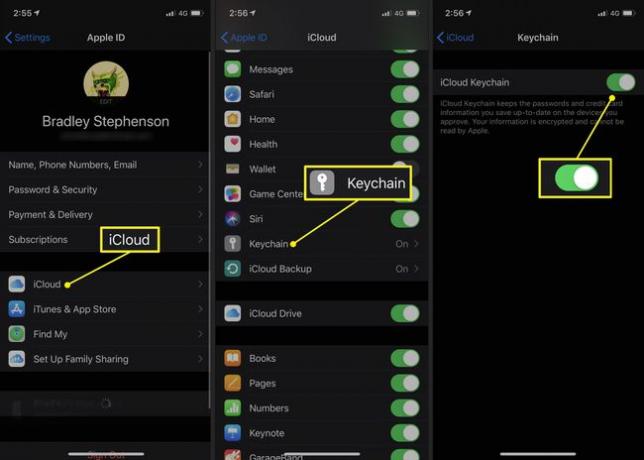
Mentett jelszavak keresése Mac számítógépen
A mentett jelszavak Mac rendszeren való kereséséhez nyissa meg Szafari. Válassza ki Szafari a menüsorban, és válassza ki preferenciák.Válaszd ki a Jelszavak fület, és adja meg hitelesítő adatait a jelszavak képernyő megtekintéséhez.

Válassza ki azt a webhelyet, amelyről a jelszóra van szüksége. Egy legördülő ablakban megjelenik a fiókhoz tartozó felhasználónév és jelszó.
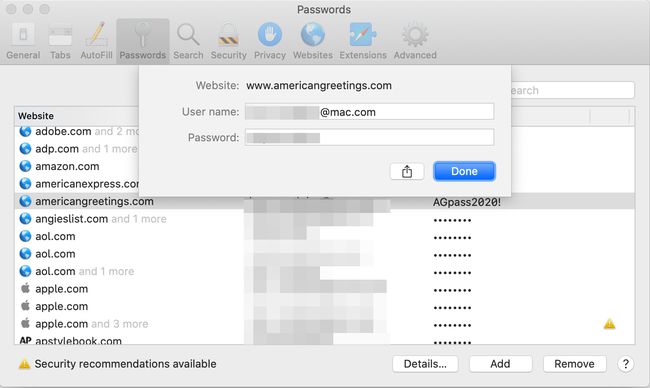
Mentett jelszavak keresése iPhone-on
Ha iPhone-on szeretne webhelyjelszavakat keresni, érintse meg a lehetőséget Beállítások > Jelszavak majd érintse meg a webhely nevét.
A megnyíló képernyőn megtekintheti a jelszót. Koppintson a Szerkesztés a kulcstartó jelszavának visszaállításához, módosítsa a felhasználónevet vagy törölje az adatokat teljesen.

Ha nem látja a kívánt webhelyet ezen a listán, előfordulhat, hogy manuálisan választotta ki, hogy ne mentse el a bejelentkezési adatokat az oldal első meglátogatásakor. Lehetséges, hogy egy másik jelszókezelő alkalmazást vagy egy másik webböngészőt használt, amely a saját beállításaiban menthette volna az adatokat.
Elfelejtette a kulcstartó jelszavait és felhasználóneveit? Ez az információ akkor is hasznos lehet, ha olyan eszközön kell bejelentkezési adatokat megadnia, amelyen nem támogatja az iCloud kulcstartót, mivel megtekintheti az egyéni felhasználónevet és jelszót, ha megérinti az egyes webhelyneveket a lista.
Mi az a kulcstartó jelszó?
Ha iPhone vagy Mac számítógépe valaha is kulcstartó jelszót kér, valószínűleg újra meg kell adnia a jelszót Apple azonosító. Az Apple ID azonosítója ugyanaz a fiók, amelyet az App Store-ból történő alkalmazások és a média vásárlásához használ iTunes.
Ha ez nem működik Mac-en, előfordulhat, hogy újra be kell írnia a jelszót, amelyet magának a számítógépnek állít be. Ez általában eltér az Apple ID-től, és arra szolgál, hogy megakadályozza, hogy mások bejelentkezzenek, miután bekapcsolja a Mac-et.
